- Підключення WebMoney Light
- Можливості та налаштування
- управління гаманцями
- Можливі проблеми
- Імпорт та експорт сертифіката
Вебмані Лайт є одним із способів управління гаманцями в системі. У ньому немає обмежень, передбачених Keeper Standard, однак більш складна авторизація. За функціями він аналогічний WinPro Classic, але не вимагає установки на комп'ютер і дозволяє працювати через браузер. Безпека роботи забезпечується додатковим підтвердженням входу в систему і персональним цифровим сертифікатом з ключем захисту.
Підключення WebMoney Light
Відразу після реєстрації в Вебмані користувач потрапляє в інтерфейс Keeper Standard Mini . Тут же є можливість відразу підключити більш просунуту версію WebMoney Keeper WebPro Light або WinPro Classic, якщо зайти на сторінку налаштувань.
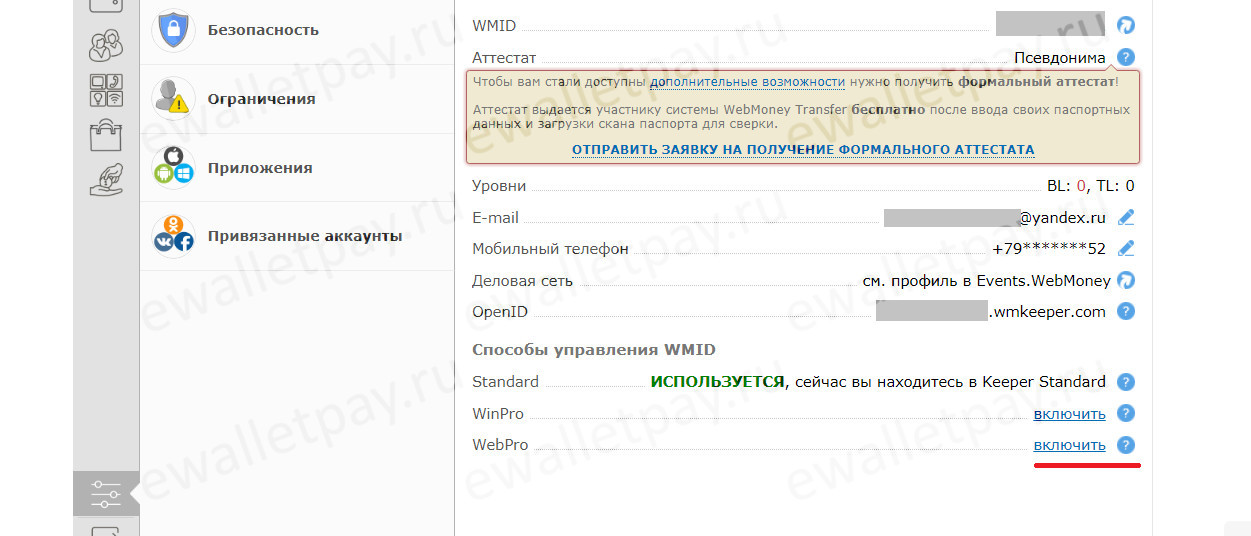
Після натискання на посилання "Включити» ви будете переведені на сторінку «Способи управління» в сервісі WebMoney Security. Тут представлені всі види кіперів від Mobile до Classic і Light. Необхідно натиснути кнопку «Підключити» в віконці WebPro Light.

Для подальшої успішної реєстрації Вебмані Кіпера ВебПро Лайт необхідно володіти формальним сертифікатом і перевіреним телефонним номером і e-mail. Якщо щось з цього не виконано, вам буде запропоновано перейти на сайт Центру Атестації виконати ряд дій з підтвердження аккаунта і вашої особистості.

Якщо ж всі умови дотримані, то ви будете перенаправлені на сторінку, де потрібно буде ввести поточний пароль Вебмані, а далі перейдете до інструкції щодо подальших дій. Вам буде запропоновано:
- Зайти на сайт запуску WebPro (Light).
- Авторизуватися за допомогою логіна і пароля (вони ті ж, що і для Standard Mini), обов'язково вибравши підтвердження через смс.

- При першому вході в кіпер вам буде запропоновано отримати персональний сертифікат. Це необов'язковий, але зручний спосіб авторизації. Але потрібно враховувати, що він працює не у всіх браузерах коректно. Найменше помилок виникає в Internet Explorer.
- Якщо ви запросили сертифікат, вам на електронну пошту прийде 2 листи: одне з посиланням на отримання, інше з паролем. Після переходу за посиланням просто дотримуйтесь інструкцій майстра установки.
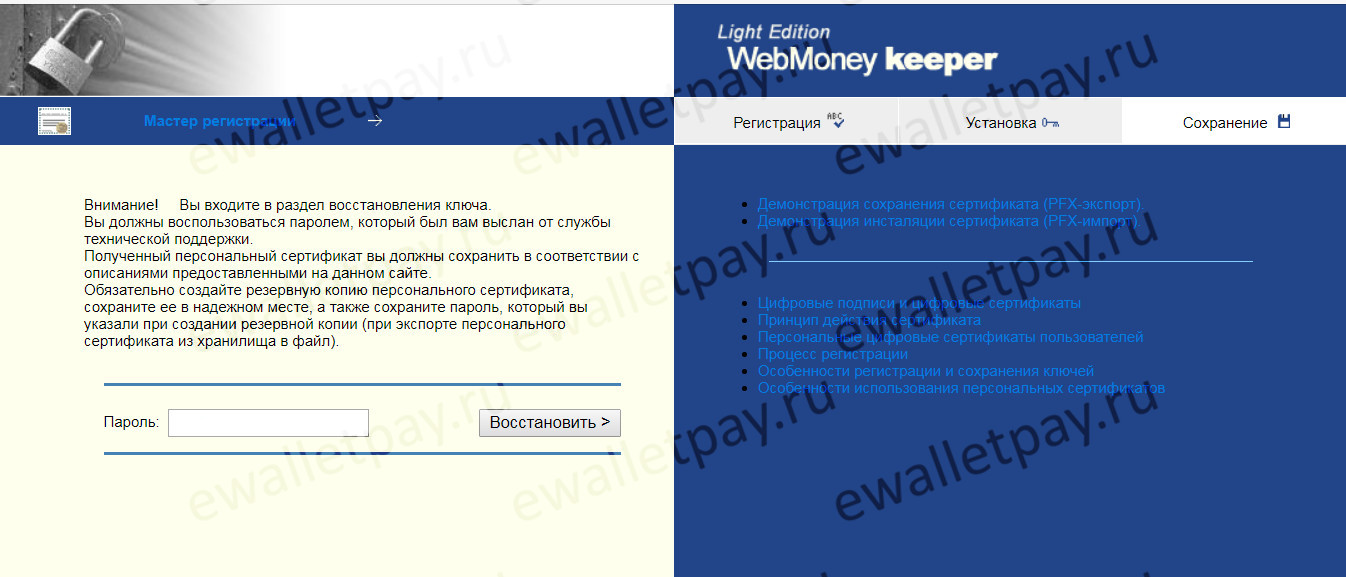
Після отримання сертифіката вам стануть доступні обидва варіанти входу в систему за допомогою WebPro Light: з сертифікатом або за логіном і паролем.
У будь-якому випадку при авторизації необхідно вводити смс пароль або відповідь e-num, інакше частина функцій кіпера буде недоступна і доведеться підтверджувати кожну операцію.
Можливості та налаштування
У порівнянні з кіпером Standard Mini Вебмані Лайт має розширені можливості управління аккаунтом. Основним вікном є список відкритих гаманців.
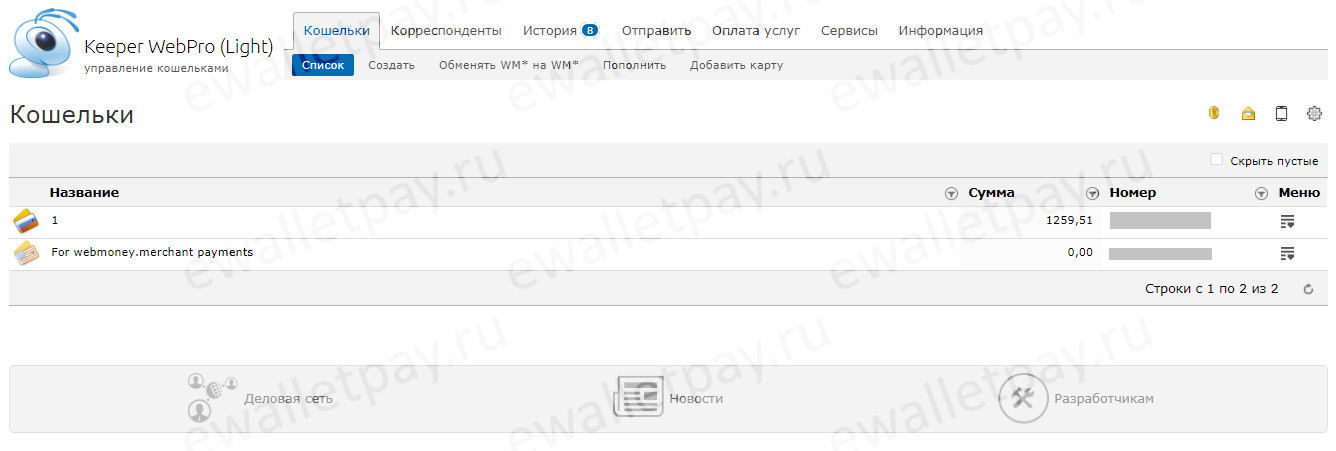
Тут же можна створити будь-який новий гаманець (навіть в тій же валюті, в якій він вже відкритий), обміняти валюту (поточну на долари), поповнити рахунок і прив'язати до нього карту. На основній панелі управління також багато вкладок, що дозволяють робити платежі, перекази, використовувати додаткові сервіси, переглядати повідомлення та історію операцій.
Увагу варто звернути на вкладку «Інформація», розділ «Про безпеку». Там представлена інформація про поточні настройки і останній вхід в систему.
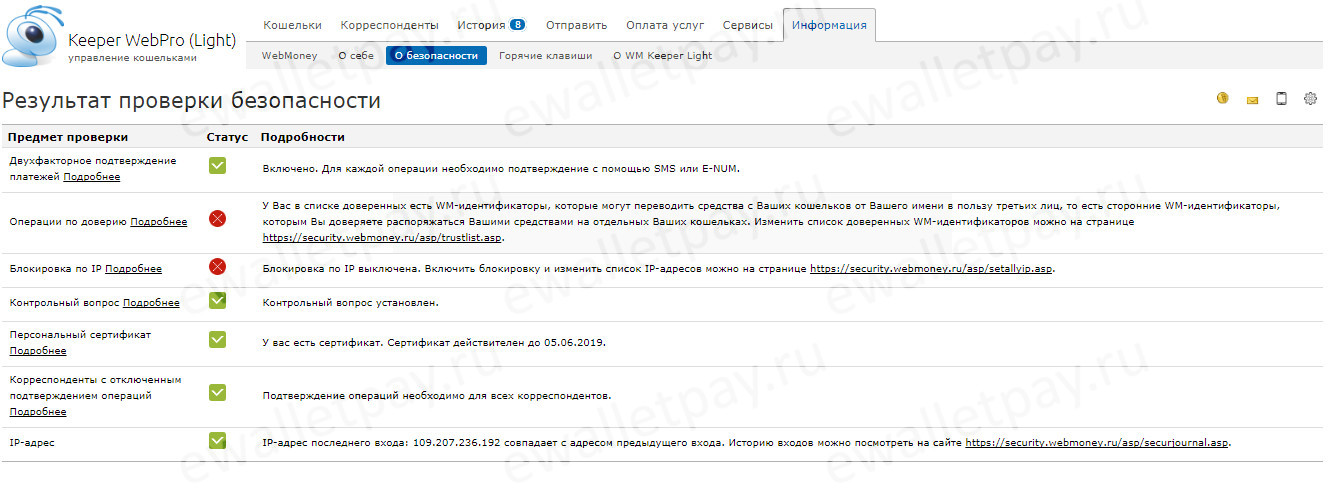
Якщо натиснути на шестірню в верхньому правому куті, то відкриється вікно налаштувань. Потрібно звернути увагу на вкладку «Безпека»: тут можна зробити доступними один або обидва способи входу і підтвердження операцій. В останньому випадку потрібно перейти на сайт WebMoney Security і виконати зміну способу підтвердження там.
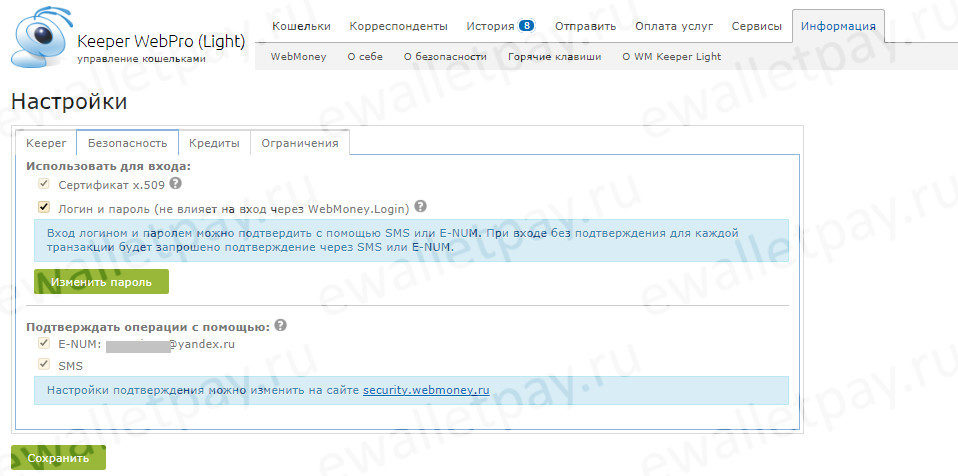
Рекомендується встановлювати обидва способи авторизації з наступних причин:
- сертифікати не завжди коректно працюють в деяких браузерах;
- якщо сертифікат вчасно на продовжити, він блокується - неприємна ситуація, якщо він використовується в якості єдиного способу доступу до гаманців.
управління гаманцями
Щоб створити новий гаманець в Вебмані Лайт необхідно:
- Зайти у вкладку «Створити» зі стартової сторінки зі списком гаманців.
- Вибрати валюту і придумати назву.

- Натиснути «Створити» і прийняти умови «Угоди».
- У списку гаманців з'явиться новий.
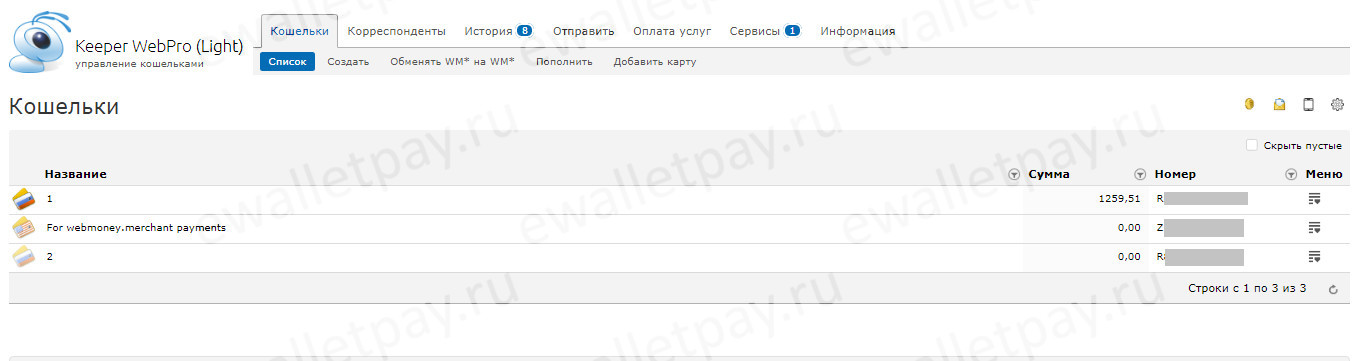
Як видно на малюнку, є можливість створення гаманців в однаковій валюті. Цікаво, що видалити їх неможливо, це не передбачено програмою. Можна лише поставити галочку «Приховати порожні». Інтерфейс з управління дуже простий, в кожній вкладці є підказки і посилання на інструкції.
При вході і скоєнні більшості операцій потрібне додаткове підтвердження. На вибір користувача надається смс або сервіс e-num. Рекомендується зробити доступними обидва способи і зареєструватися в сервісі. Причина цього в тому, що періодично Вебмані з якоїсь причини може порахувати неактивній вашу сім-карту в телефоні. Зазвичай це відбувається при зміні самої картки на нову при покупці іншого апарату.
В цьому випадку, якщо у вас неактивно підтвердження e-num, ви взагалі не зможете потрапити в Кіпер Лайт. доведеться вирішувати питання зі службою підтримки , Підтверджувати свою особистість. E-num ж просто підключити і використовувати. Для цього достатньо завантажити додаток на смартфон і пройти просту реєстрацію. Єдиний мінус - для роботи буде потрібно підключення мобільного до інтернету.
Можливі проблеми
При авторизації за допомогою логіна і пароля з підтвердженням проблем в роботі Keeper Light практично не виникає. При авторизації ж з сертифікатом періодично може вилазити помилка про те, що він не знайдений. причини:
- блокується антивірусом.
- він не встановлений (або неправильно встановлений) в браузері;
У першому випадку достатньо просто відключити антивірусне ПЗ і знову спробувати увійти. Якщо вийде, справа дійсно в програмі, потрібно правильно налаштувати параметри і виключення.
У другому випадку потрібно правильно встановити сертифікат. Офіційна установка за допомогою майстра доступна тільки для Internet Explorer і Mozilla Firefox. Щоб авторизація заробила в інших браузерах, необхідно спочатку поставити сертифікат в підтримуваний, експортувати, а потім підключити в потрібний браузер.
Імпорт та експорт сертифіката
Перш, ніж перенести сертифікат в інший браузер або комп'ютер, його необхідно експортувати звідти, де він встановлений (на прикладі Internet Explorer):
- Зайдіть в Настройки і відкрийте властивості браузера.
- На вкладці Зміст виберіть Сертифікати.

- Відкрийте вкладку Приватне. На ній будуть відображені всі наявні сертифікати із зазначенням терміну дії і WMID, до якого належать.

- Натисніть кнопку Експорт. Наступні дії майстра. У процесі його роботи вам буде потрібно придумати пароль ключа і місце його розташування. Ці дані потрібно обов'язково запам'ятати або записати для подальшого успішного імпорту і використання.
Установка сертифіката в інший браузер відбувається за аналогією, тільки замість кнопки Експорт потрібно натиснути на Імпорт і далі слідувати інструкціям:
- виберіть файл;
- Введіть пароль;
- поставте галочку в поле автоматичного вибору сховища;
- перевірте успішність установки, авторизувавшись в Вебмані Кіпер Лайт.





 Корзина пуста
Корзина пуста
